أعلنت شركة Google أنه تم إغلاق جميع المواقع المجانية التي تم تقديمها للعملاء خلال مراحل إنشاء الملف التعريفي التجاري على Google Business Profile، اعتبارًا 5 مارس 2024. وسيتم إعادة توجيه زوار تلك المواقع المجانية إلى الملف التجاري المرتبط بالحساب حتى 10 يونيو 2024. بعد ذلك، سيتم حذف النطاق بالكامل، وستظهر للزوار رسالة خطأ "لم يتم العثور على الصفحة".
هذا بالتأكيد سيؤثر على تواجد مشروعك على الإنترنت وجودة الوصول لعملائك المحتملين المهتمين بالمنتج الذي تقدمه لهم. وتلك تعد من أبرز سلبيات الاعتماد على الأنظمة المجانية المحتكرة التي لا تكون مالكًا فعلًا لها، وبالتالي لا يمكنك التحكم الكامل في موقعك، مما قد يؤدي إلى مشاكل أمنية أو إغلاق مفاجئ مثلما حدث في هذه الحالة، خلاف الأنظمة مفتوحة المصدر التي تتيح لك الحريّة في التحكم بقواعد البيانات والملفات الأساسية للموقع.
لذلك إذا كان لديك موقعًا على Google business profile، ينبغي نقل موقعك سريعًا إلى نظام آخر موثوق لبناء موقعك، ثم تحديث رابط موقعك على ملف التعريف التجاري على Google، وسنوضح ذلك تفصيليًا بالخطوات خلال المقال.
ما هي مواقع Google Business Profile المجانية ؟
عند إنشاء ملف تعريف تجاري جديد عبر خدمة Google Business Profile لضمان ظهور نشاطك التجاري في نتائج البحث المحلية على جوجل، تمنحك المنصة إمكانية إنشاء موقع مجاني من صفحة واحدة. يساعد هذا الموقع على توجيه الزوار من جوجل مباشرة إلى صفحة نشاطك التجاري المخصصة، ويتميز بامتدادات مثل Business.site و negocio.site.
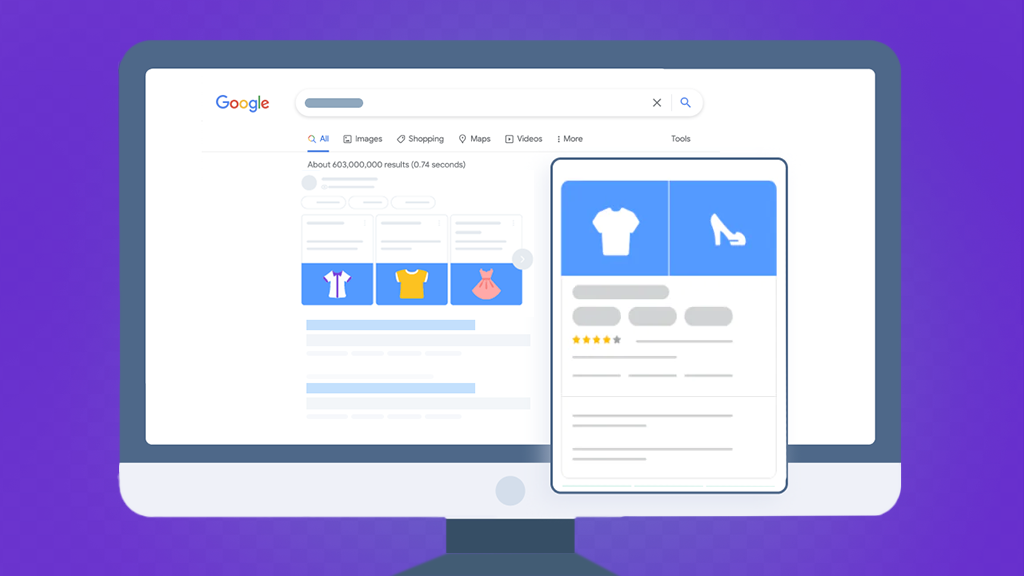
كانت المشاريع الصغيرة والمتوسطة تعتمد على تلك الصفحات المجانية مباشرةً، بدون الحاجة إلى عناء وتكاليف شراء استضافة أو دومين خاص أو تنصيب نظام إدارة محتوى وإنشاء موقع إلكتروني متكامل. وكان البعض يؤجل هذه الخطوة للمستقبل في إطار توسع نشاطه التجاري.
مع إعلان جوجل عن إغلاق المواقع المجانية في مارس بسبب للتكاليف الإضافية التي تتطلبها هذه المواقع من خوادم وعمليات صيانة دورية وغير ذلك دون عائد مالي عليها. أصبح من الضروري الآن الاستعداد لهذا التغيير. حيث يجب عليك البدء في إعداد موقع جديد يتناسب مع حجم نشاطك التجاري، ثم تحديث ملف تعريفك على جوجل باستخدام الموقع الجديد.
خطوات نقل موقعك من Google Business Profile
بداية، تحتاج إلى إنشاء نسخة احتياطية من موقعك السابق على Google Business Profile. إذا لم تكن قد أنشأت بالفعل نسخة احتياطية، فسيكون من الصعب الآن استعادة البيانات بسبب إغلاق جوجل للمواقع، كما أن جوجل لا توفر خدمة استرداد الصفحات.
سنحتاج إلى النسخة الاحتياطية لنقل محتوى الموقع، بما في ذلك النصوص وملفات الوسائط مثل الصور والفيديوهات، مباشرة إلى الموقع الجديد. إذا كنت لا تمتلك نسخة احتياطية.
لذا، يمكن بسهولة إعادة إنشاء موقع جديد وإعادة تصميم وتخطيط الواجهة بما يتناسب مع نشاطك التجاري، وتضمين جميع التفاصيل والبيانات المهمة للنشاط. بالإضافة إلى ذلك، يمكن تطوير الموقع الجديد ليصبح أكثر احترافية وتقدمًا.
1. الحصول على استضافة ويب
تحتاج إلى شراء خدمة استضافة ويب مدفوعة لاستضافة موقعك الجديد. ويختلف اختيار نوع الاستضافة المناسب تبعًا لحجم ومتطلبات الموقع المطلوب، والميزانية المتاحة. ومن بين أفضل الخيارات التي يمكن الاعتماد عليها هي الاستضافة السحابية، حيث توفر سرعة واستقرارًا مناسبين للاستخدام التجاري. تتوفر أيضًا خيارات الدفع بناءً على الاستهلاك، مما يجعلها مناسبة لمختلف أحجام المشاريع.
من بين أفضل خيارات الاستضافة السحابية هي Digital Ocean و Cloudways. يمكن اختيار Digital Ocean إذا كنت تمتلك خبرة تقنية متوسطة وترغب في إدارة موارد الخادم بنفسك. أما Cloudways، فهي الخيار الأمثل إذا كنت تمتلك خبرة تقنية ضعيفة، حيث يقوم فريق الدعم الفني الخاص بهم بإدارة الخادم بالكامل.
سيتطلب الأمر تخصيص موارد الخادم المناسبة لموقعك الجديد، ويمكنك الاعتماد على موارد الخادم التالية:
- ذاكرة الوصول العشوائي (RAM) لا تقل عن 1 جيجابايت.
- سعة التخزين (Storage) لا تقل عن 20 جيجابايت.
- ووحدة المعالجة المركزية (CPU) أحادية النواة.
- النطاق الترددي (Bandwidth) لا يقل عن 100 جيجابايت شهريًا.
بالنسبة للاستضافة على Digital Ocean، ستكون الخطة الثانية المعروضة في الصورة التالية مناسبة:
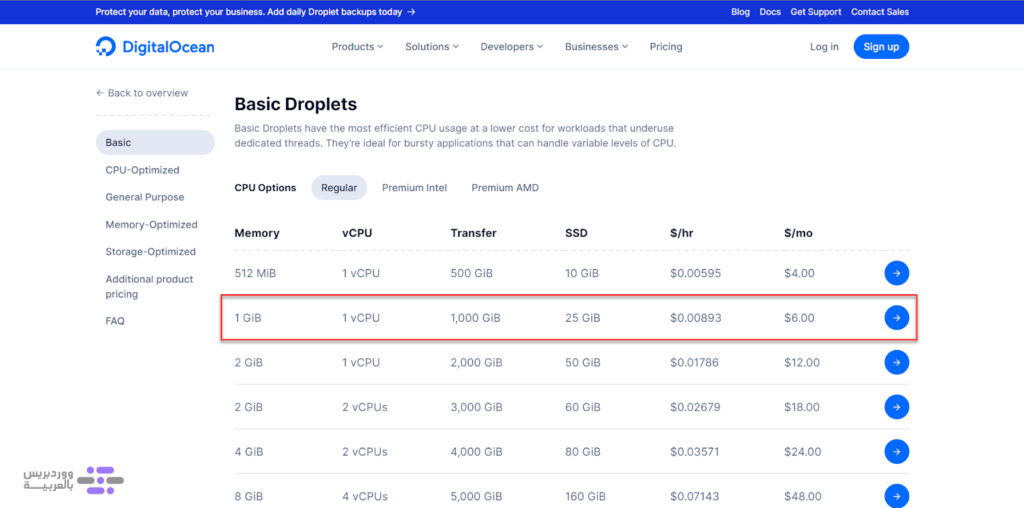
أما بالنسبة لاستضافة Cloudways، فستكون خطة DO1GB المعروضة في الصورة التالية مناسبة:
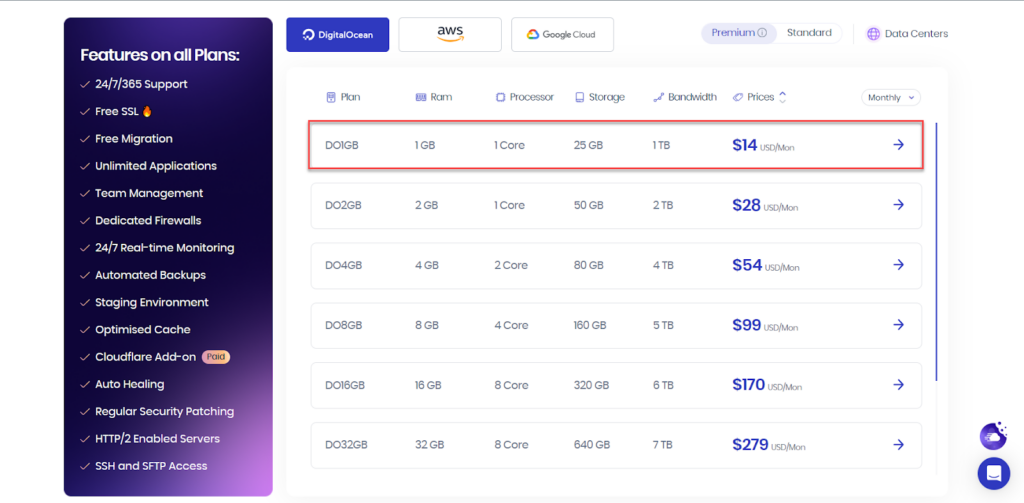
ويُفضل إذا كانت الميزانية تسمح الانتقال إلى خطط استضافة أعلى لتوفير تجربة مستخدم أفضل للعملاء. يمكنك الاطلاع على مقال "كيفية تحديد موارد الاستضافة المناسبة لمتطلبات موقعك" لفهم كيفية قياس موارد الخادم بناءًا على حجم موقعك المطلوب بشكل أكثر تفصيليًا.
2. شراء اسم نطاق Domain

اسم النطاق "Domain" هو عنوان URL المخصص لموقعك الذي يستخدمه الزائر للوصول إلى الموقع. يُفترض أن تكون قد امتلكت بالفعل اسم نطاق لموقعك السابق بامتداد Business.site أو negocio.site. بالتالي، يُمكنك شراء نطاق جديد بنفس الاسم ولكن باستخدام امتداد أكثر احترافية مثل .Com أو .Net أو .Org، وذلك استنادًا إلى تخصص موقعك.
يمكنك الاعتماد على شركات مزودي خدمات النطاقات مثل شركة GoDaddy أو شركة NameCheap، وتتراوح تكلفة شراء النطاق حوالي 10 دولارات سنويًا في المتوسط وتختلف بناءًا على امتداد الدومين.
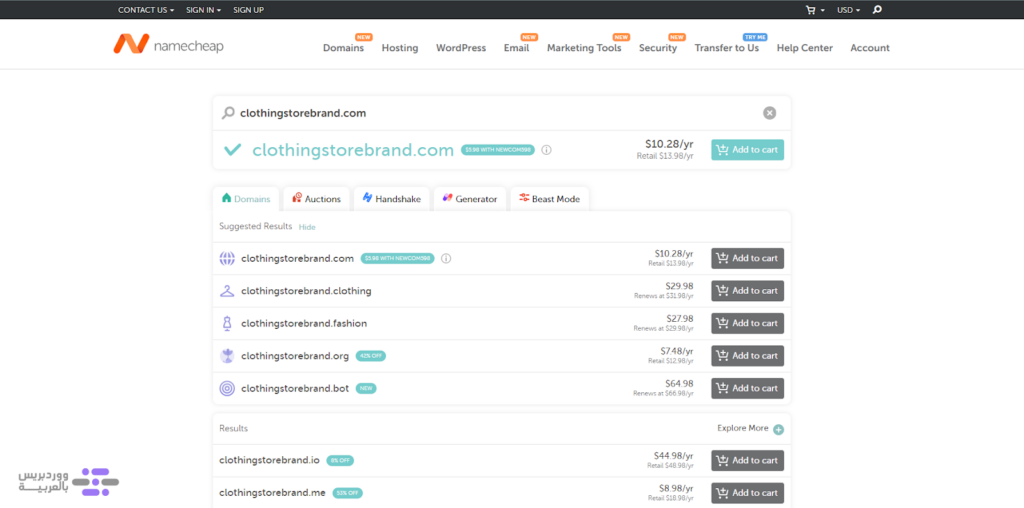
ويمكنك مراجعة مقال "كيفية حجز دومين احترافي للموقع الإلكتروني" للتعرف تفصيليًا عن خطوات شراء دومين جديد لموقعك. بعد ذلك، ستحتاج إلى إعادة توجيه اسم النطاق إلى خادم الاستضافة. يُمكنك الاعتماد على الدعم الفني المقدم من شركة الاستضافة الخاصة بك، أو يُمكنك اتباع الدليل المفصل الخاص بنا حول "كيفية ربط النطاق بالاستضافة وإعداد الإعدادات بشكل صحيح".
3. تثبيت نظام إدارة محتوى
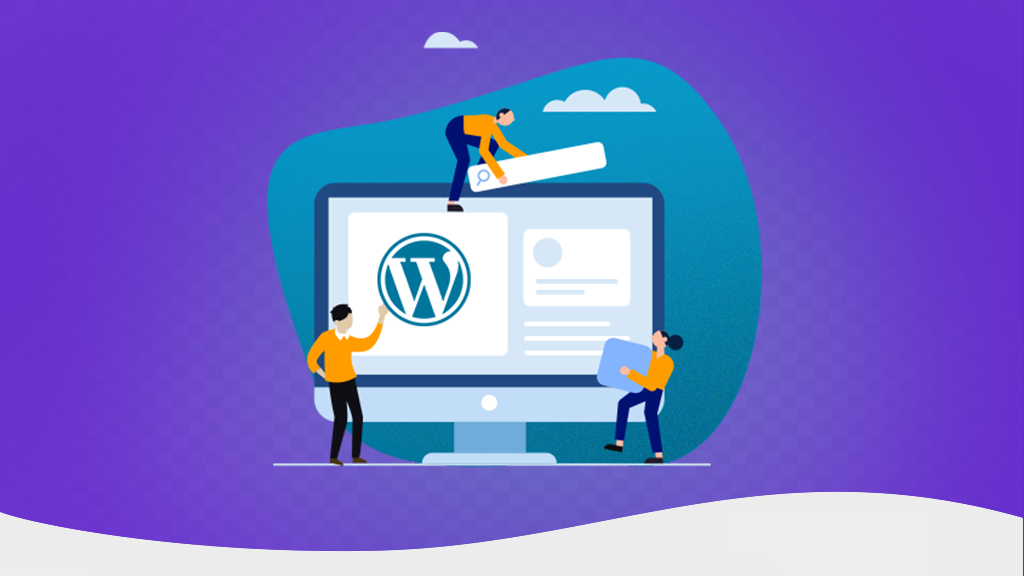
الآن، يجب عليك تثبيت نظام إدارة المحتوى على موقعك الإلكتروني. يُعَدُّ نظام ووردبريس واحدًا من أفضل الخيارات التي يمكن الاعتماد عليها، حيث يُعَدُّ نظام إدارة محتوى مفتوح المصدر ومجاني تمامًا. كما يُوفِّر ووردبريس لوحة تحكم عربية بسيطة تتناسب مع المبتدئين، ولذا يعتمد عليه أكثر من 43% من مواقع الويب حول العالم.
معظم شركات الاستضافة توفر إمكانية تثبيت نظام ووردبريس بنقرة واحدة. ويمكنك الاستعانة بالمقالات التالية لتتعلم كيفية تثبيت ووردبريس على موقعك.
- كيفية تثبيت نظام ووردبريس على استضافة كلاود ويز Cloudways
- خطوات تثبيت نظام ووردبريس على استضافة ديجيتال أوشن Digital Ocean
4. تصميم وتخطيط واجهة الموقع
يوفر نظام ووردبريس مجموعة واسعة من القوالب المجانية والمدفوعة التي تناسب المواقع التجارية في مختلف التخصصات، وتُعتبر هذه الميزة واحدة من أهم ميزات ووردبريس. يمكنك الاعتماد مباشرة على هذه القوالب في تصميم واجهة موقعك التجاري.
من بين الخيارات المناسبة للمواقع التجارية ذات الصفحة الواحدة أو صفحات الهبوط لخدمة Google Business Profile هي قالب Neve أو قالب Hestia أو قالب One Page Pro وغيرهم الكثير.
على سبيل المثال، يُمكنك تثبيت قالب Neve على موقعك عن طريق اختيار المظهر من القائمة الجانبية لووردبريس، ثم الانتقال إلى قسم القوالب، والبحث عن قالب Neve وتثبيته وتفعيله على الموقع.
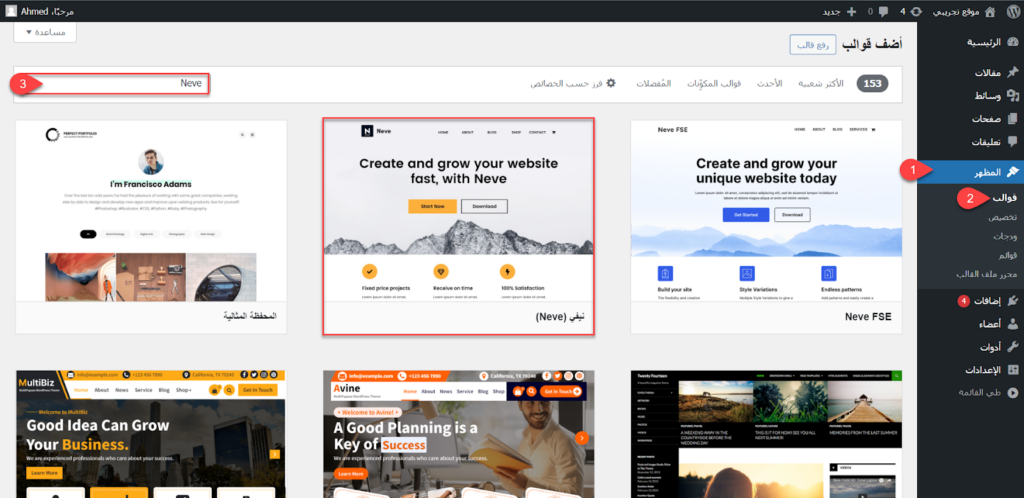
بعد ذلك، يُمكنك الاعتماد على نماذج قالب Neve الجاهزة. يُمكنك ببساطة اختيار "Neve" من القائمة الجانبية لووردبريس، ثم انتقل إلى قسم "Starter Sites"، ومن ثم انتقل إلى تبويب "Business" لعرض النماذج المناسبة للمواقع التجارية. بعد ذلك، يمكنك تحديد إحدى النماذج المناسبة ومعاينتها، ثم قم بتثبيتها على موقعك.
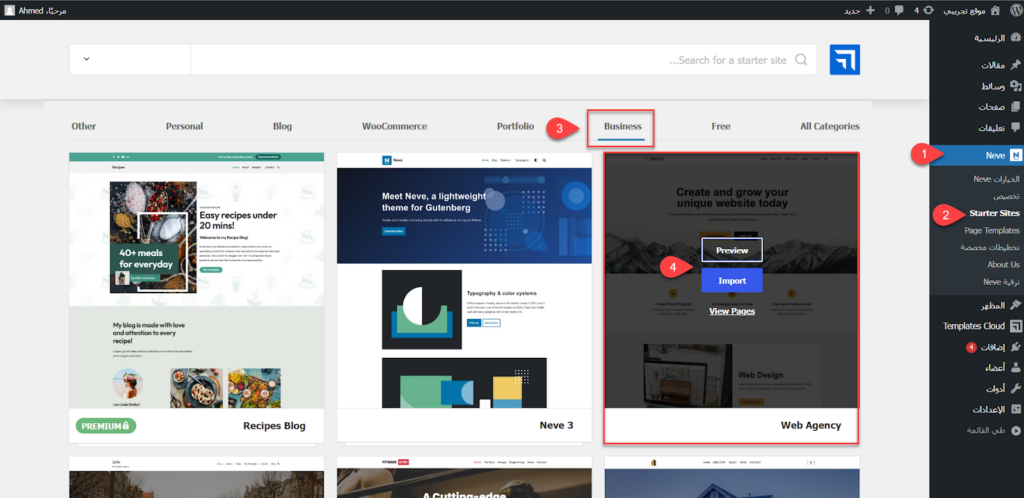
بمجرد تثبيت النموذج على موقعك، يمكنك الوصول إلى خيارات تخصيص القالب من خيار التخصيص من قائمة ووردبريس الجانبية. ثم يُمكنك التعديل على القالب من حيث التخطيط، والألوان، والخطوط، والودجات، وغير ذلك، ليناسب هوية موقعك التجارية.
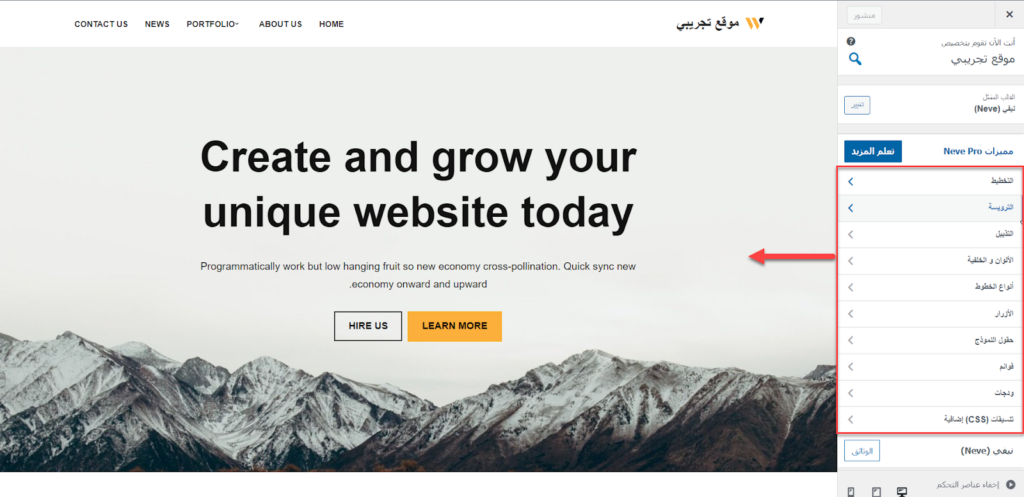
بعد ذلك، يمكنك التعديل على محتوى الصفحة الرئيسية بتعديل النصوص والأيقونات والأزرار وغيرها. للقيام بذلك، انتقل إلى لوحة التحكم الرئيسية في ووردبريس، ثم أختر "الصفحات" من القائمة الجانبية، ومن ثم اختر "كل لصفحات". بعد ذلك، ابحث عن الصفحة المسُماة "Home"، وتتميز بتصنيفها كصفحة رئيسية. ثم انقر فوق زر "تحرير" كما هو موضح في الصورة التالية:
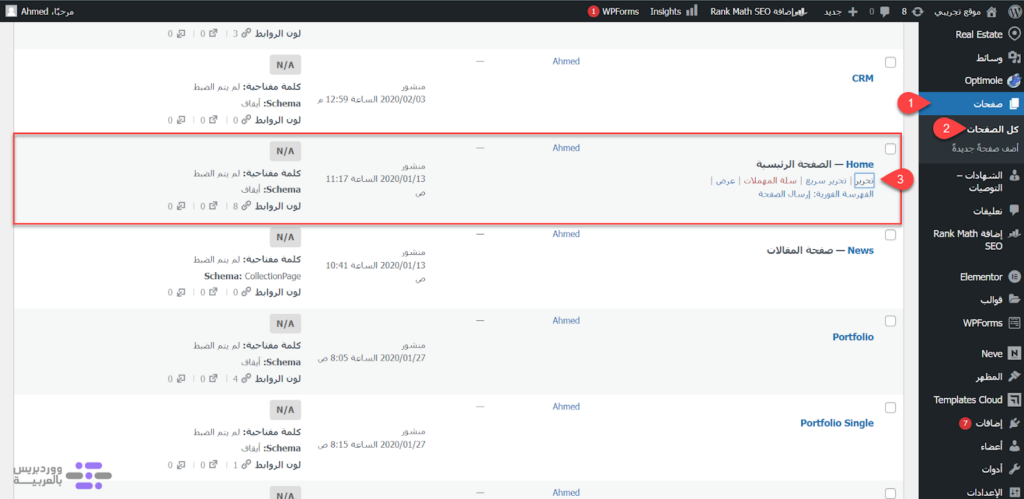
يمكنك الآن التعديل على محتوى الصفحة الرئيسية وتنسيق محتوياتها باستخدام محرر ووردبريس. على سبيل المثال، يمكنك تحديد العنوان وتغييره وتنسيقه بالطريقة التي تراها مناسبة.
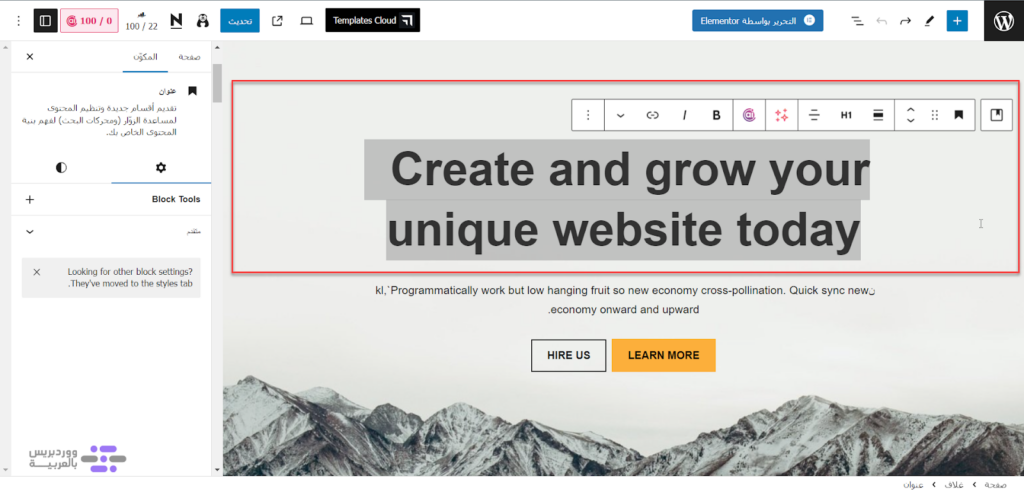
وبالمثل، يمكنك تحديد الأزرار في الواجهة الرئيسية وتعديل محتواها والروابط المرتبطة بها.
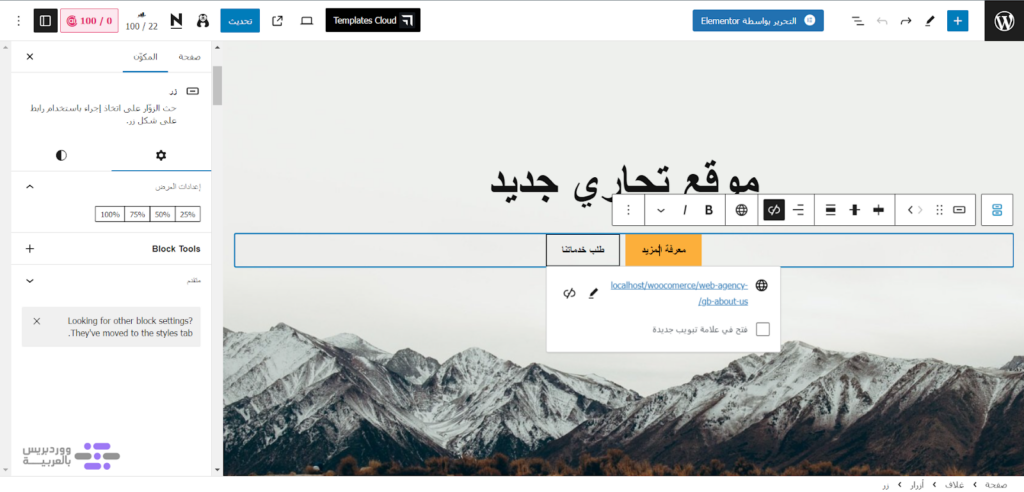
كذلك، يمكنك تعديل باقي محتويات الصفحة الرئيسية، حيث يمكنك إما إزالة الأجزاء غير المناسبة بالكامل أو تعزيزها بعناصر إضافية باستخدام أدوات محرر ووردبريس.
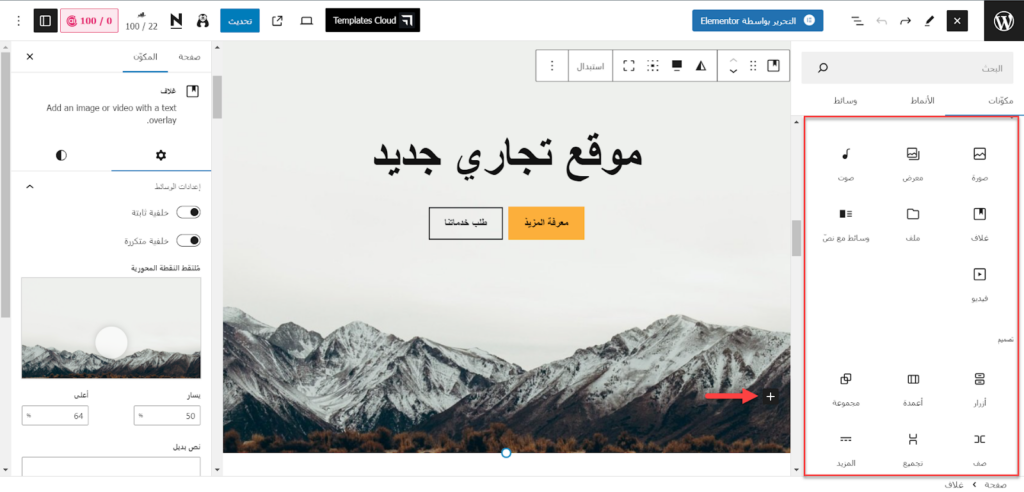
بعد الانتهاء من جميع التعديلات على الواجهة الرئيسية، قم بالنقر على زر "تحديث" لحفظ التغييرات النهائية وتطبيقها على واجهة موقعك.
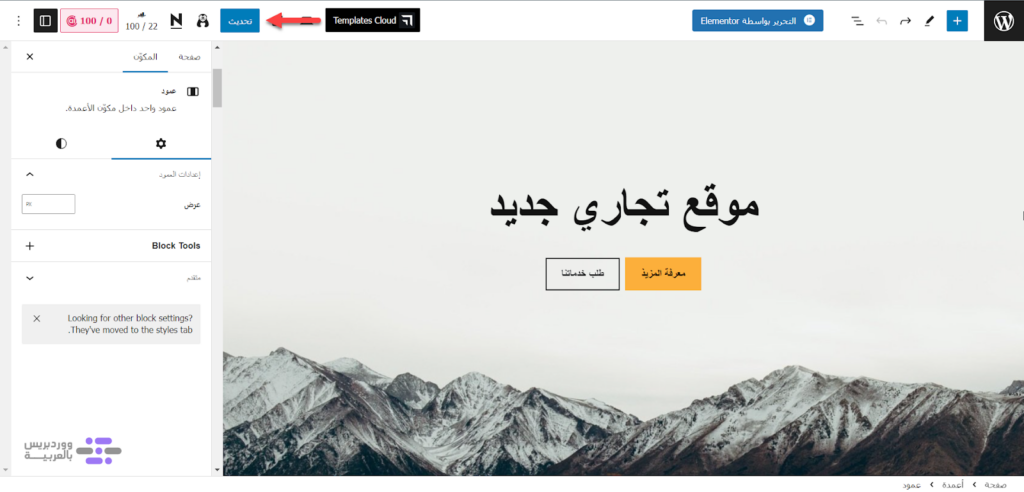
5. تحسين موقعك لمحركات البحث المحلية
السيو المحلي "Local SEO" هو مجموعة من الخوارزميات التي تساعد محركات البحث على فهم موقعك بشكل أفضل، مما يؤدي إلى تحسين ظهور وترتيب موقعك في نتائج البحث، وهو العامل الرئيسي للسيو المحلي.
تقوم خوارزميات السيو المحلي في موقعك بإضافة المعلومات الأساسية لنشاط التجاري، مثل العنوان ورقم الهاتف وساعات العمل، باستخدام أكواد Schema.org. يتوفر على نظام ووردبريس العديد من الإضافات التي تساعدك في تحسين السيو المحلي، ومن بين أفضل هذه الخيارات هي إضافة Rank Math SEO.
أولاً، تحتاج إلى تثبيت إضافة Rank Math SEO على موقعك من خلال قائمة الإضافات في ووردبريس ثم اختر أضف إضافة جديدة ثم قم بالبحث عن إضافة Rank Math وتثبيتها وتفعيلها على موقعك. يمكنك مراجعة دليلنا التفصيلي حول "كيفية تثبيت وتفعيل إضافة ووردبريس بالشكل الصحيح" للمساعدة في هذه العملية.
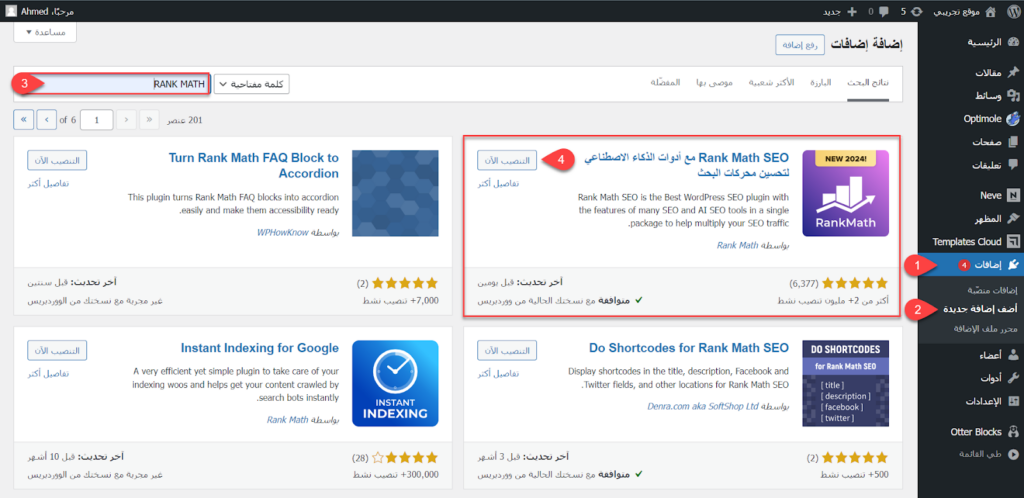
بعد ذلك، قم بالتوجه إلى خيار "إضافة Rank Math SEO" من القائمة الجانبية في لوحة التحكم الخاصة بووردبريس، ثم قم بتفعيل خيار "سيو المحلي" وانتقل إلى الإعدادات الخاصة بها كما هو موضح في الصورة التالية:
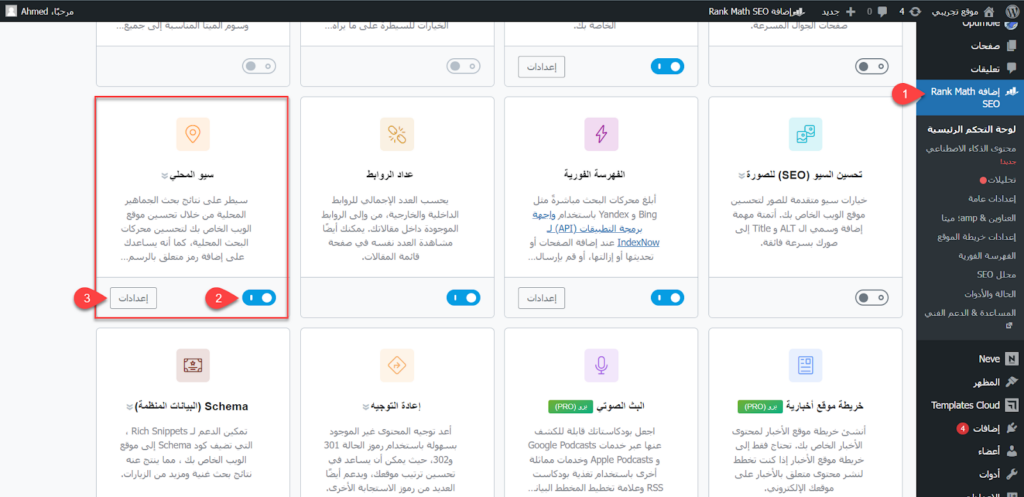
بعد ذلك، سيتم توجيهك إلى صفحة نشاطك التجاري. أولاً، قم بتحديد نوع النشاط التجاري، سواء كان شركة أو شخص ثم قم بكتابة اسم الموقع واسم المالك. بعد ذلك، قم برفع صورة الشعار وكتابة رابط الموقع كما هو موضح في الصورة التالية:
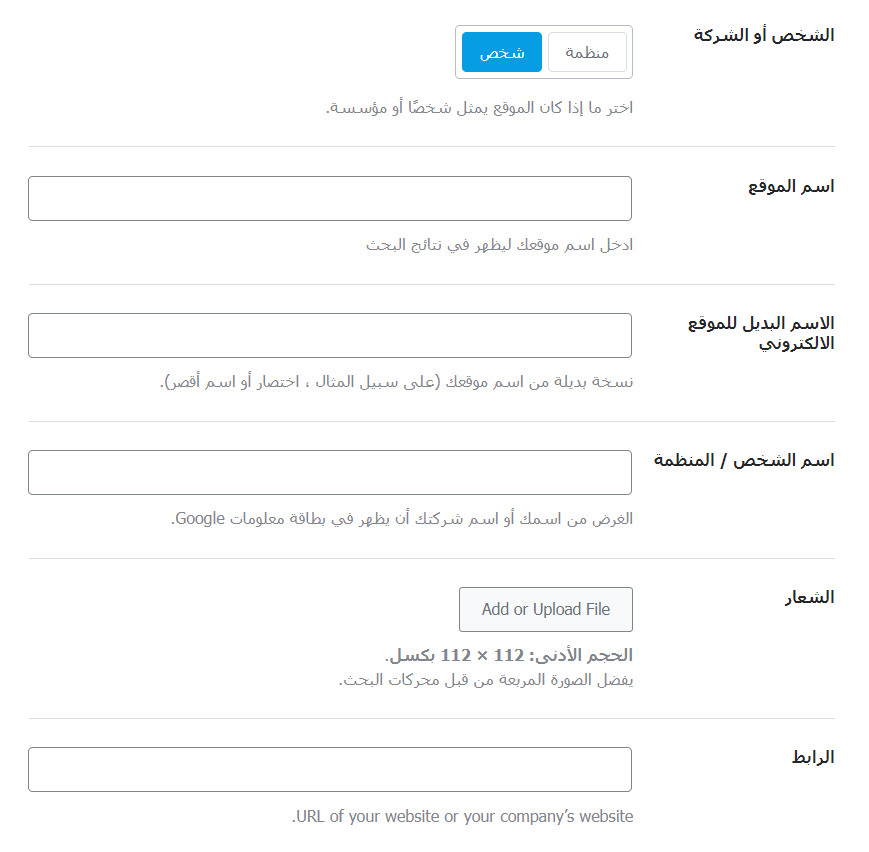
بعد ذلك، يُمكنك النزول إلى أسفل الصفحة وتحديد ساعات العمل ورقم الهاتف للدعم الفني أو فريق المبيعات بما يتناسب معك. كما يُمكنك تحديد تكلفة الخدمات إذا كنت تقدم خدمة مدفوعة، وذلك حتى تظهر بشكل احترافي أمام العملاء في ملف التعريف التجاري على Google Business Profile.
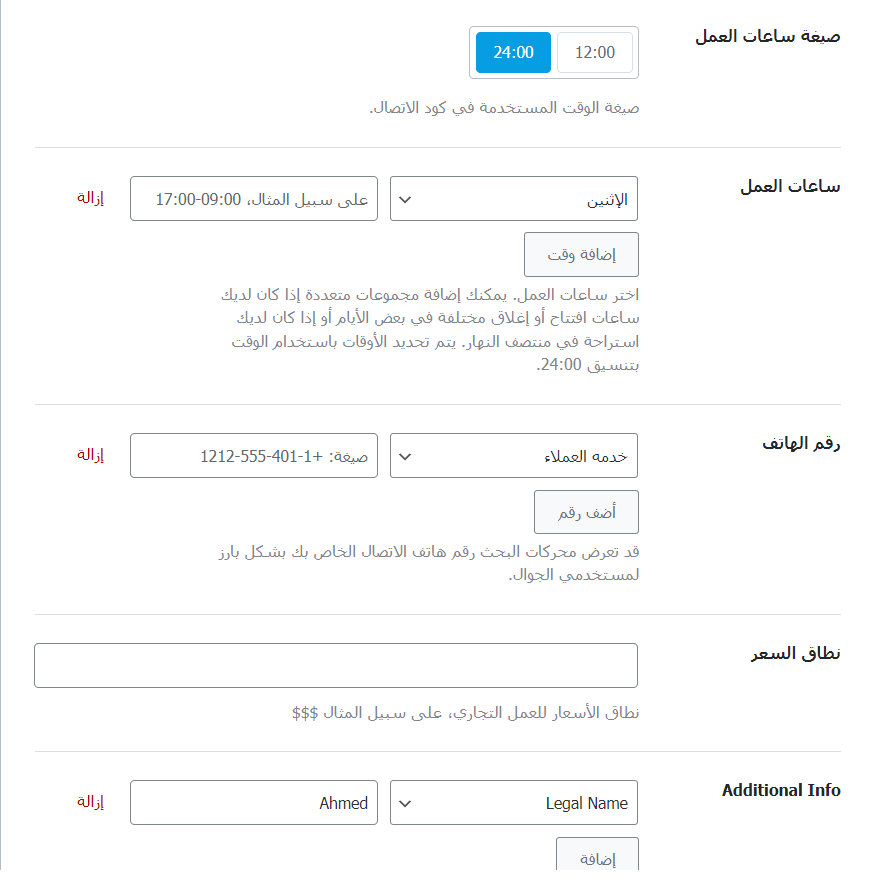
يمكنك أيضًا أدخال مفتاح Google Maps API الخاص بحسابك على جوجل لتفعيل الخرائط المضمنة على موقعك، ثم تقوم تحديد الإحداثيات الجغرافية لنشاطك التجاري على خرائط جوجل. وبعد الانتهاء من كافة الإعدادات قم بالضغط على حفظ التغييرات كما موضح بالصورة التالية:
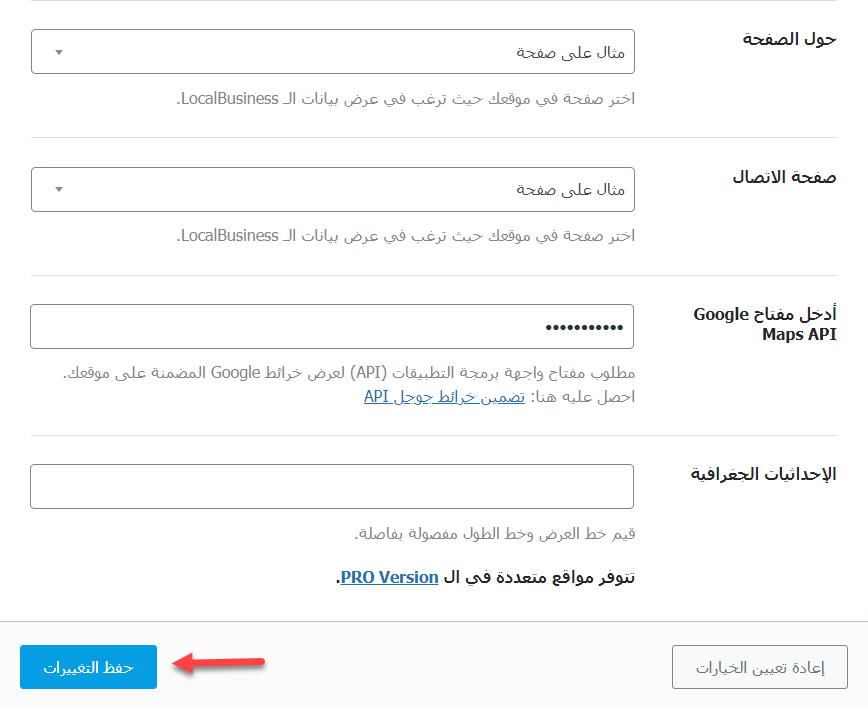
وستجد خيارات السيو المحلي متقاربة في حالة الاعتماد على إضافات تحسين محركات أخرى على سبيل المثال إضافة Yoast SEO وإضافة All in One SEO.
6. أضف موقع الويب الجديد إلى الملف التجاري على Google
الآن، لديك موقع إلكتروني جديد وجاهز، يمكنك الاعتماد عليه بدلاً من الموقع المجاني السابق الذي كان مقدمًا من جوجل. الخطوة الأخيرة تحتاج إلى استبدال الموقع القديم بالموقع الجديد على ملف التعريف التجاري في Google Business Profile.
للقيام بذلك، توجه إلى صفحة الملف التجاري الخاصة بك على Google أو قم البحث عن اسم نشاطك التجاري مباشرًا على جوجل حتى تظهر لك صفحة الملف التجاري. بعد ذلك اضغط على "Edit Profile" كما موضح بالصورة التالية:
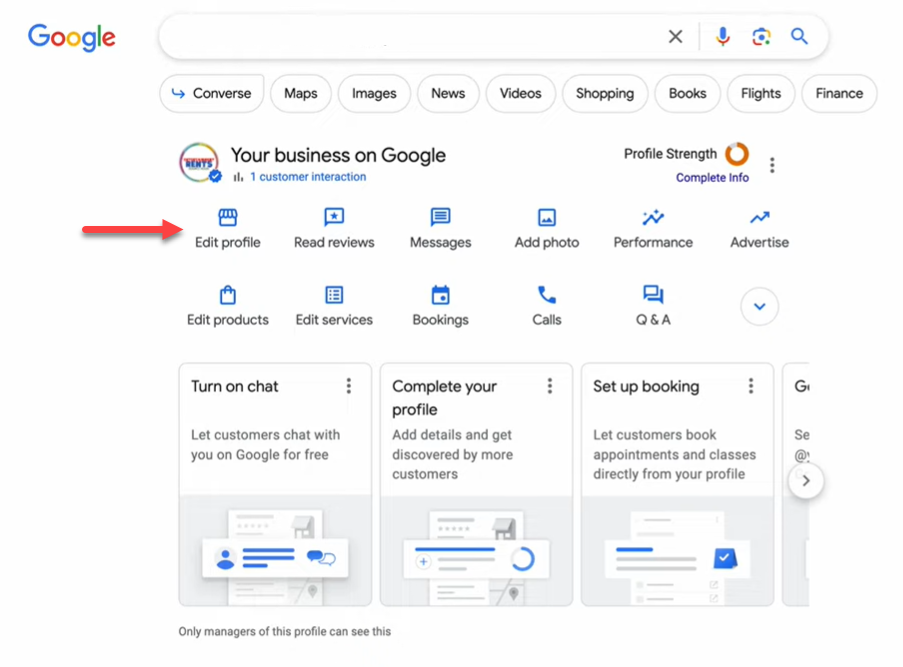
بعد ذلك، قم بالتوجه إلى تبويب "Contact" من القائمة العلوية. بعد ذلك، انتقل إلى خيار "Website" وقم بإزالة رابط الموقع القديم، ثم أكتب عنوان الموقع الجديد، ثم أضغط على "Save" كما هو موضح في الصورة التالية:
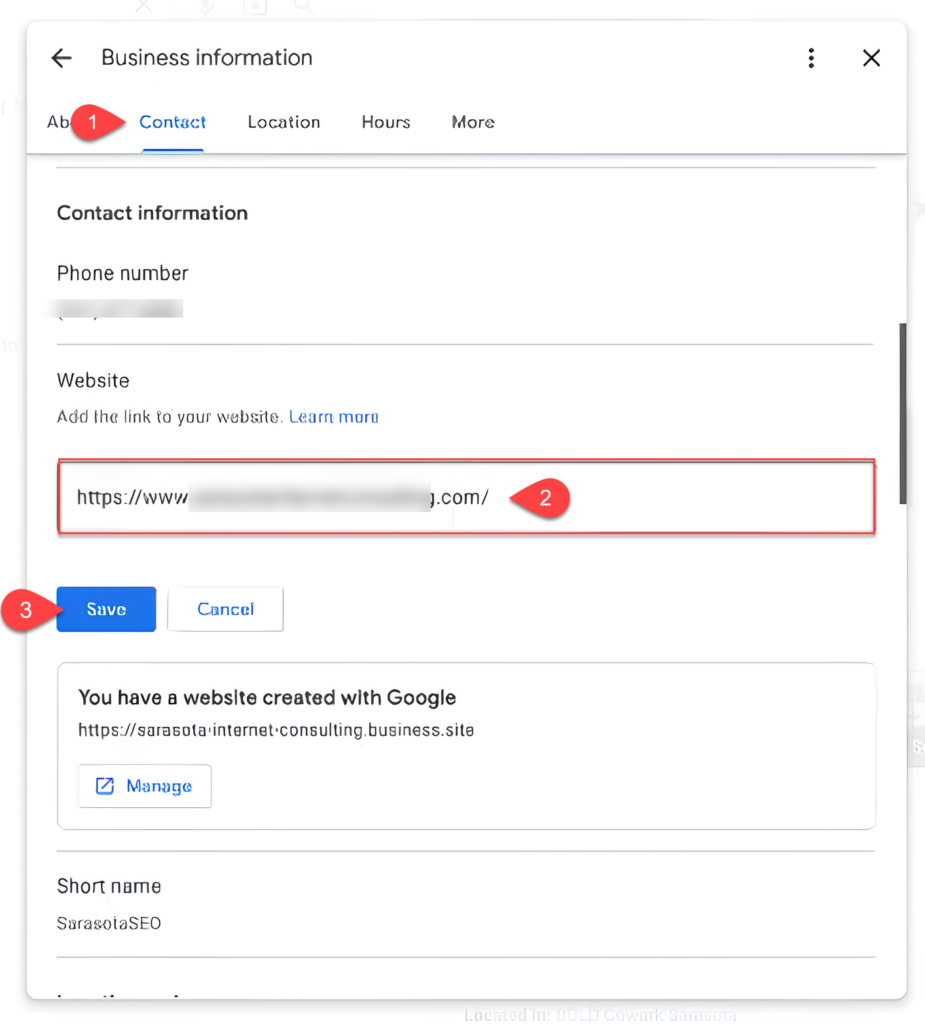
وبهذا تمتلك الآن موقعًا جديدًا بنظام ووردبريس سيظهر في ملف التعريف التجاري الخاص بك على Google. هذا سيسمح بتوجيه الزوار من جوجل إلى موقعك، وبالتالي تتجنب مشكلة غلق المواقع المجانية من Google أو أي منصة مجانية تقدم مثل هذا النوع من الخدمات المجانية لإنشاء المواقع.
من الأفضل دائمًا عدم الاعتماد على الخدمات المجانية أو المحتكرة خصوصًا في الأنشطة التجارية، حتى تكون المالك الأساسي لها وتتمكن من التحكم الكامل فيها.
وفي الختام نظام ووردبريس يساعدك على تطوير موقع شركتك عوضًا عن صفحة Google المجانية بفارق كبير، على سبيل المثال يمكنك إضافة منتجاتك إلى الموقع من خلال إضافة WooCommerce لإنشاء المتاجر الإلكترونية. يمكنك أيضًا تحسين الموقع لمواكبة خوارزميات محركات البحث لتعزيز ظهور نتائج موقعك في نتائج البحث، مما يساهم في زيادة زيارات موقعك الإلكتروني بالإضافة إلى السيو المحلي. مما ينعكس ويساعد على تحسين تجربة المستخدم داخل موقعك وزيادة نجاح مشروعك.


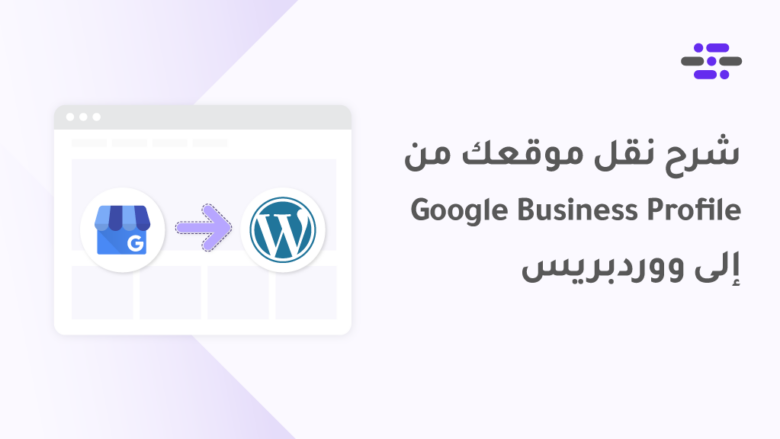




اترك تعليقك